Azure Kubernetes Service Vue d’ensemble du diagnostic et de la résolution des problèmes
La résolution des problèmes de cluster Azure Kubernetes Service (AKS) joue un rôle important en termes de maintenance de votre cluster, notamment si celui-ci exécute des charges de travail stratégiques. AKS Diagnostiquer et résoudre les problèmes est une expérience d’auto-diagnostic intelligente qui :
- vous aide à identifier et à résoudre les problèmes dans votre cluster ;
- ne nécessite ni configuration ni coût de facturation supplémentaire.
Ouvrir Diagnostique et résolution des problèmes AKS
Accéder à diagnostique et résolution des problèmes AKS :
- Accédez à votre cluster Kubernetes dans le portail Azure.
- Dans le volet de navigation de gauche, cliquez sur Diagnostiquer et résoudre les problèmes, ce qui ouvre la diagnostique et la résolution des problèmes AKS.
- Choisissez une catégorie qui décrit le mieux le problème de votre cluster avec :
- Référence des mots clés dans chaque description de vignette sur la page d’accueil.
- Entrez un mot clé qui décrit le mieux votre problème dans la barre de recherche.
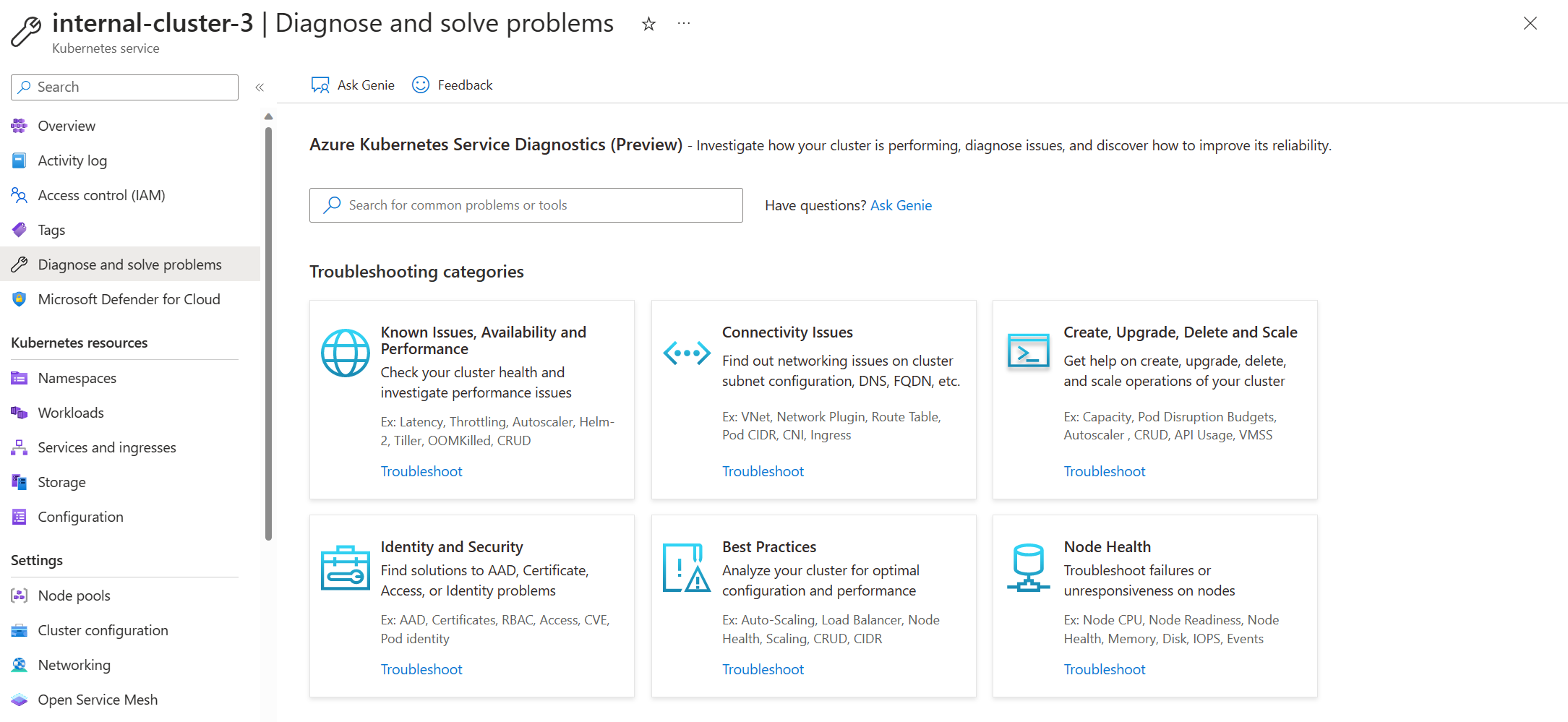
Afficher un rapport de diagnostic
Pour lancer l’outil et récupérer les résultats de manière transparente, cliquez sur la vignette pour résoudre les problèmes. Le volet de navigation gauche a une option Vue d’ensemble qui exécute tous les diagnostics de cette catégorie particulière. Les problèmes détectés avec le cluster s’affichent dans le panneau de droite. Pour obtenir une compréhension complète du problème, cliquez sur Afficher les détails de chaque vignette, qui fournit une description détaillée des éléments suivants :
- Récapitulatif du problème
- Détails de l’erreur
- Actions recommandées
- Liens vers des documents utiles
- Métriques associées
- Journalisation de données
En fonction du résultat, vous pouvez suivre les instructions détaillées ou consulter les liens de documentation pour résoudre efficacement le problème en question.
Exemple de scénario 1 : j’ai observé que mon application se déconnecte ou rencontre des problèmes de connexion intermittents. En réponse, je clique sur la vignette Problèmes de connectivité pour examiner les causes potentielles.
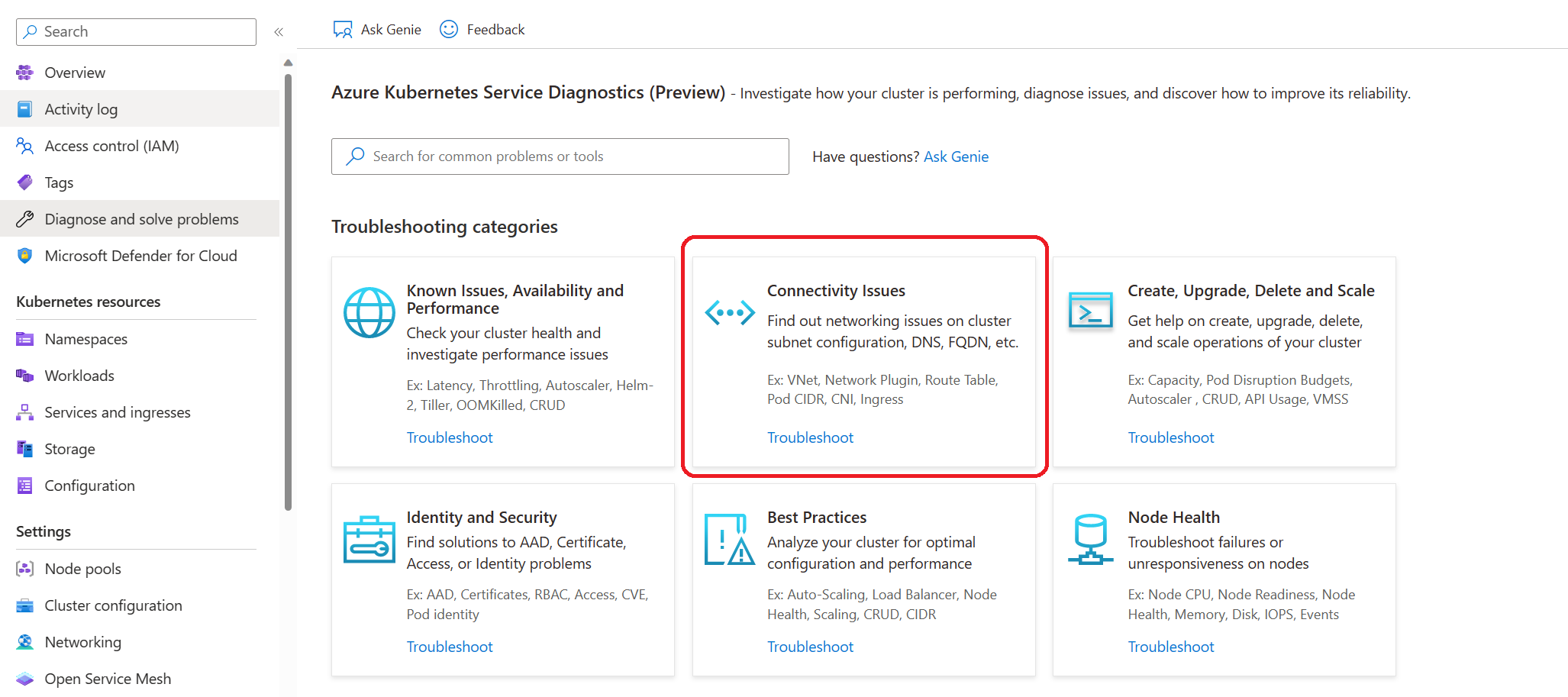
J’ai reçu une alerte de diagnostic indiquant que la déconnexion peut être liée à mon DNS de cluster. Pour obtenir plus d’informations, j’ai cliqué sur Afficher les détails.
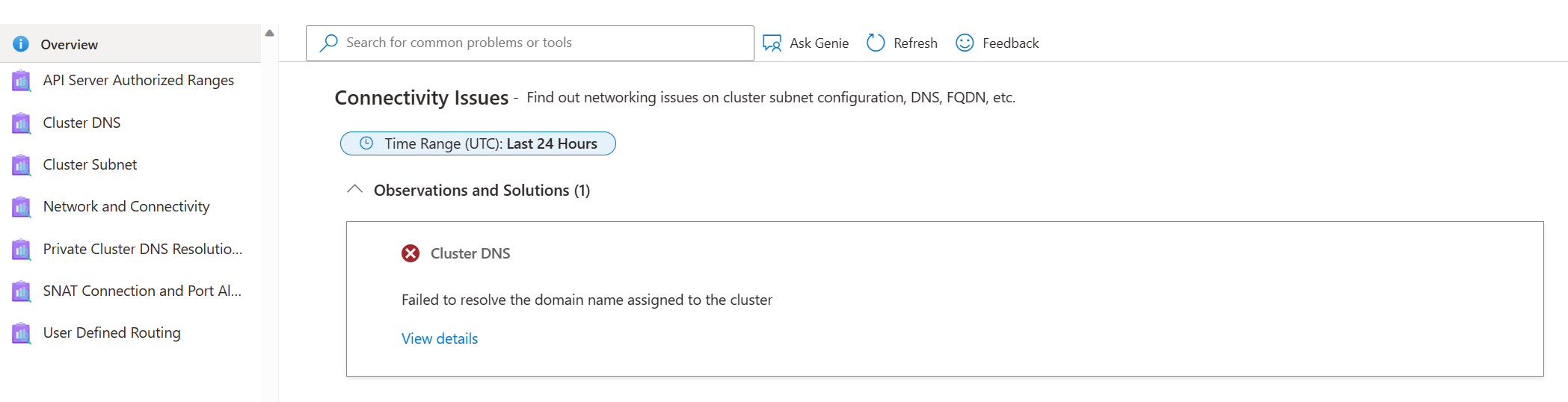
En fonction du résultat du diagnostic, il semble que le problème soit lié à des problèmes DNS connus ou à la configuration du réseau virtuel. Heureusement, je peux utiliser les liens de documentation fournis pour résoudre le problème et le résoudre.
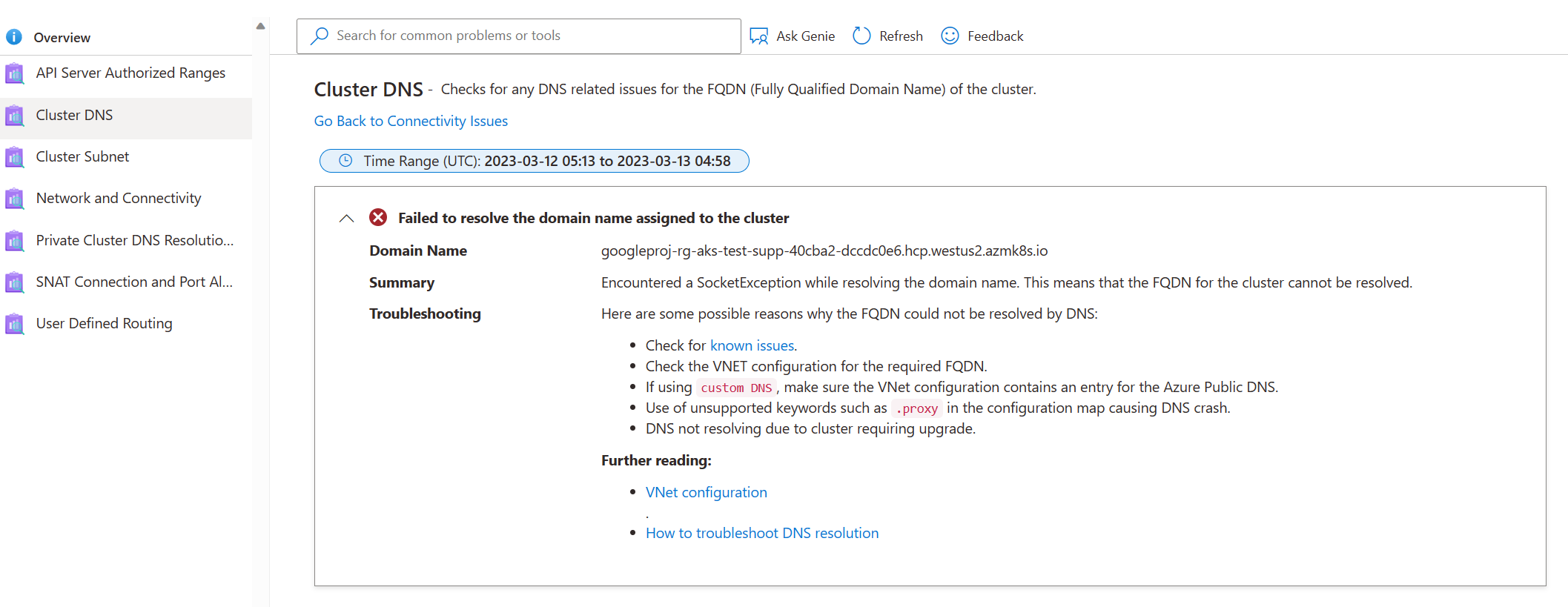
En outre, si la documentation recommandée basée sur les résultats de diagnostic ne résout pas le problème, vous pouvez revenir à l’étape précédente dans Diagnostics et consulter la documentation supplémentaire.
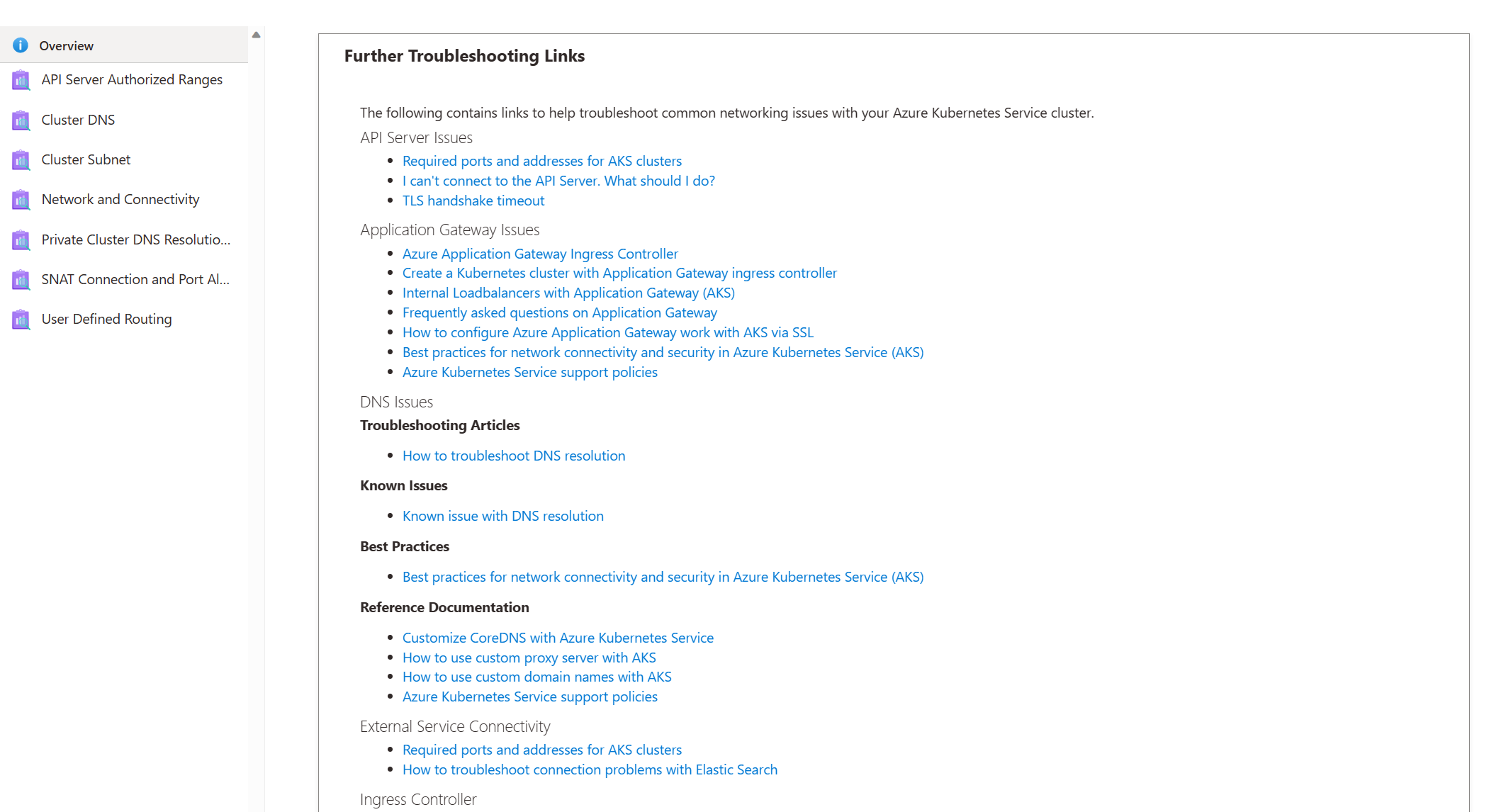
Utiliser AKS Diagnostiquer et résoudre les problèmes pour les meilleures pratiques
Le déploiement d’applications sur AKS nécessite le respect des meilleures pratiques pour garantir des performances, une disponibilité et une sécurité optimales. À cette fin, la vignette Bonnes pratiques de diagnostic et de résolution des problèmes AKS fournit un éventail de bonnes pratiques qui peuvent aider à gérer différents aspects tels que l’approvisionnement des ressources de machine virtuelle, les mises à niveau de cluster, les opérations de mise à l’échelle, la configuration du sous-réseau et d’autres aspects essentiels de la configuration d’un cluster. L’utilisation du diagnostic et de la résolution des problèmes AKS peut être essentielle pour garantir que votre cluster respecte les meilleures pratiques et que tous les problèmes potentiels sont identifiés et résolus en temps opportun et de manière efficace. En incorporant AKS Diagnostiquer et résoudre les problèmes dans vos pratiques opérationnelles, vous pouvez être sûr de la fiabilité et de la sécurité de votre application en production.
Exemple de scénario 2 : Mon cluster semble être en bonne santé. Tous les nœuds sont prêts et mon application s’exécute sans aucun problème. Cependant, je suis curieux de connaître les meilleures pratiques que je peux suivre pour prévenir les problèmes potentiels. Je clique donc sur la vignette Meilleures pratiques. Après avoir passé en revue les suggestions, j’ai découvert que même si mon cluster semble sain à l’heure actuelle, il y a encore certaines choses que je peux faire pour éviter des problèmes de latence, de limitation ou de temps de fonctionnement de machine virtuelle à l’avenir.
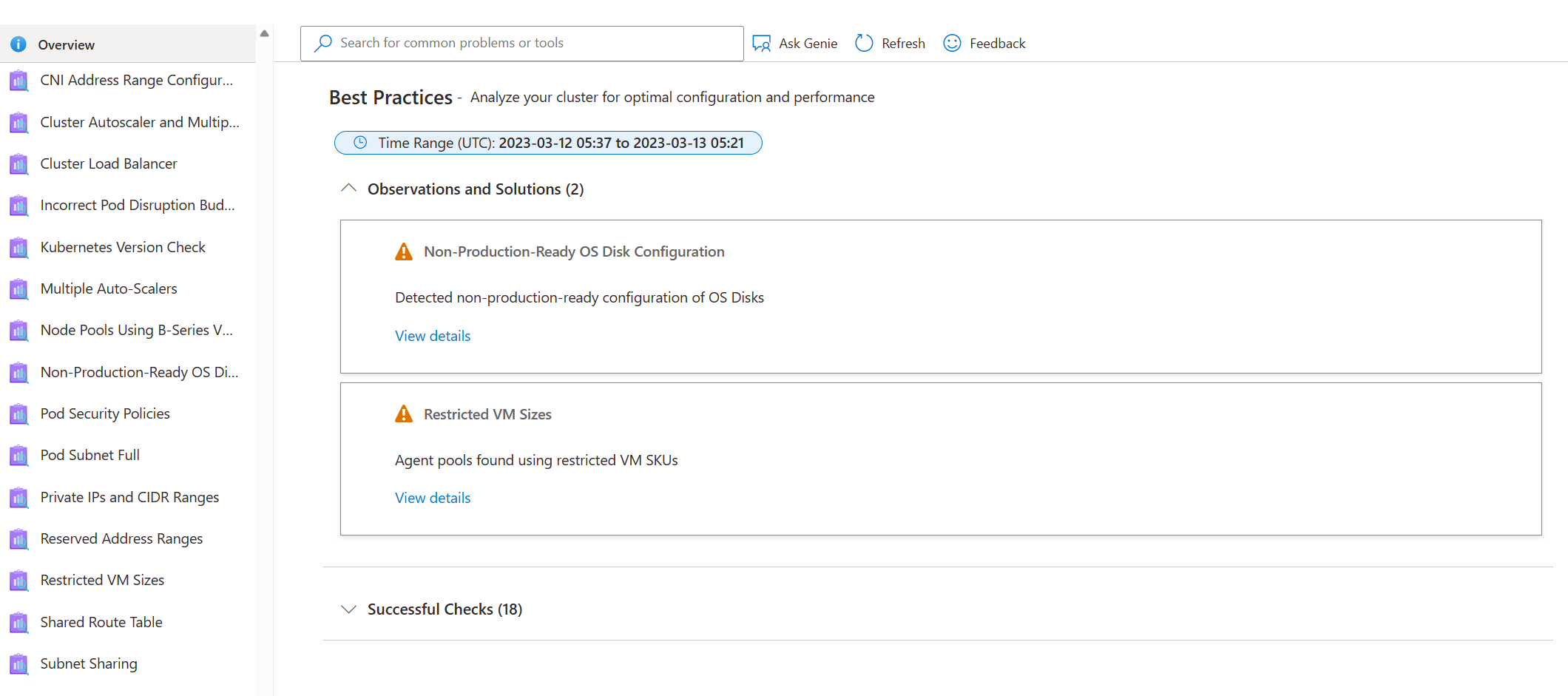
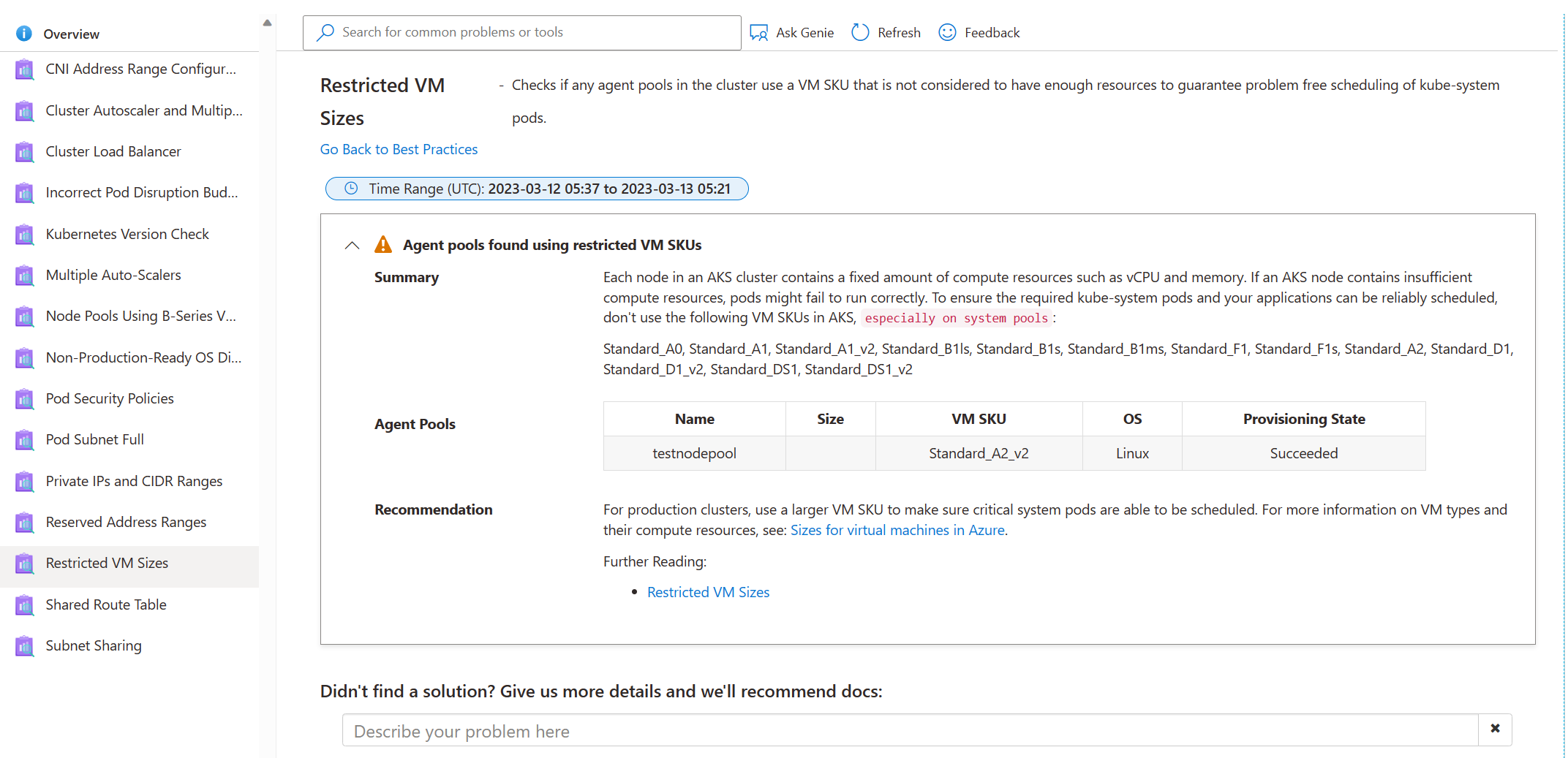
Étapes suivantes
Collectez les journaux pour faciliter la résolution des problèmes de votre cluster à l’aide d'AKS Periscope.
Consultez la section relative aux pratiques de triage du Guide des opérations AKS (2e journée).
Publiez vos questions ou vos commentaires sur UserVoice en ajoutant « [Diag] » dans le titre.
Azure Kubernetes Service
Commentaires
Prochainement : Tout au long de l'année 2024, nous supprimerons progressivement les GitHub Issues en tant que mécanisme de retour d'information pour le contenu et nous les remplacerons par un nouveau système de retour d'information. Pour plus d’informations, voir: https://aka.ms/ContentUserFeedback.
Soumettre et afficher des commentaires pour
